秋も深まる今日この頃。
今回は子育てにおいて、グーグルレンズを使ったときの話しをシェアしたいと思います。
Google Lens (グーグルレンズ) で●●を調べてみた

公園にいた昆虫を調べてみた
先日の日曜日、息子の「はるやん」と一緒に公園に出かけました。
公園の砂場に目をやると・・・テントウムシの幼虫が。。。


なんか気持ち悪いね。パパ。

これって、てんとう虫の幼虫なんだよ。

ぜんぜん丸くないよ。赤くないし。てんとう虫じゃないよ。
確かに、てんとう虫ではないけど…その幼虫なんだよね~(笑)
あまりまだ「幼虫」をよく知らないはずなので、説明してもスグには理解してくれませんね。
そこで、「グーグルレンズ」を使ってみた!😎
ケータイを取り出して、Google アプリを開きます。
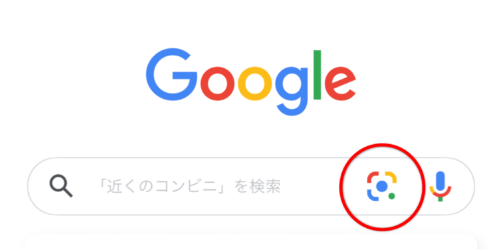
私は iPhone ユーザー なのですが、Google アプリにはお目当ての「グーグルレンズ」があるんです(赤まる枠のところをタップすると起動します)。
現代っ子の「はるやん」は、大好きなYouTubeを見ることができるケータイという存在を疑ったりしないのです(笑)
ということで。
砂場だと「映え」ないので、それらしい緑の葉っぱ(オシロイバナ)まで、てんとう虫の幼虫を連れていきました。

そして、Google Lensで調べたいところを映して、青い点のところタップすると。。。

ほら。この通り!
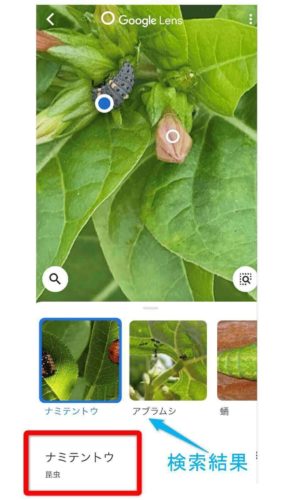
ナミテントウ という名前が出てきました。

あ、ホントだね~。すごいね。

でも、今回調べた幼虫の種類は、おそらくナナホシテントウだと思うのですが、「テントウ」という文字が出てきたのでOKとしましょう!
こうして、Google Lens のおかげで、ひとつ勉強できました!
過去に撮影した写真からも調べることができます
Google Lens(グーグルレンズ)の画面ですが、赤い丸枠の部分をタップすると、
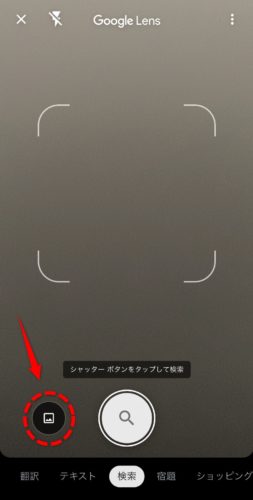
自分の端末(ケータイやPCなど)の写真ギャラリーにアクセスできるようになります。
※初期設定は、写真ギャラリーにアクセスできないようになっているので、プライバシー設定で許可(読み出し/書き込み)することが必要です。
例えば、この花の名前は?
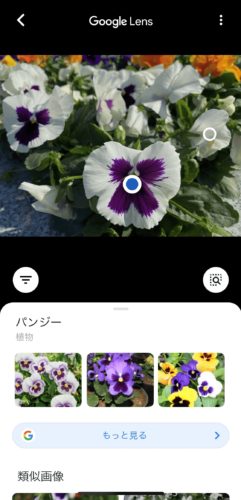
パンジーですね。
こちらは、東京メトロ銀座線の上野駅ホームですが、
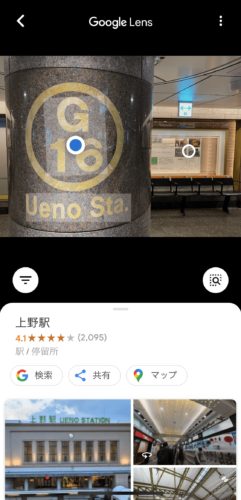
(画像下の)検索結果TOPにはJR上野駅が出てきましたが、
下にスクロールすると、銀座線上野駅についての記事や画像が出てきました。
Google Lens が できること:まとめ
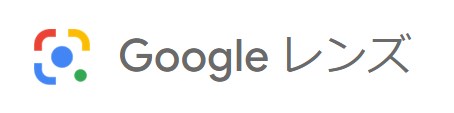
Google Lens の ウェブページ(https://lens.google.com/intl/ja/)を見てみると、以下のような事ができると書いてあります。
●テキストを操作する●
メニューから料理を検索する、カレンダーに予定を追加する、ルートを調べる、電話をかける、翻訳するなどの操作ができます。あるいは、単純にコピーして貼り付けることで手間を省くこともできます。●お気に入りのスタイルを見つける●
気になるファッションや、リビングにぴったりの椅子を見かけたら、Google レンズを向けてみましょう。検索ボックスにテキストを入力しなくても、似たような服、家具、雑貨を探すことができます。●メニューで人気の料理を見る●
レストランで何を注文しようか迷ったら、人気のある料理を見てみましょう。メニューで直接検索することも、Google マップで写真やクチコミを確認することもできます。●周辺のスポットを調べる●
人気のあるランドマークに関する評価、営業時間、史実などの詳しい情報を見ることができます。●植物や動物の種類を特定する●
友だちのアパートにある植物の名前や、公園で見かけた犬の種類を調べて特定できます。●宿題の詳細なヘルプ●
解き方がわからないときは、数学、歴史、化学、生物、物理などの説明、動画、解答をウェブからすばやく見つけることができます。

Google Lensを通して映し出した画像・写真を、Googleの提供する各種サービスへつなげることで、誰かの調べたいことや困ったこと、悩みなどを解決できるということなんですね。
Google Lens(グーグルレンズ)
画像下部の赤い枠には、
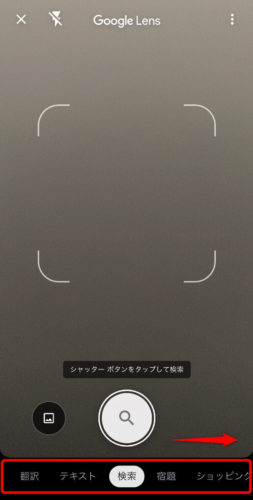
翻訳・テキスト・検索・宿題・ショッピング・お店やスポット・食事という7つの検索条件があります。
英文を日本語に訳したいときは、翻訳に。
外出先のランチで見つけたお店の評判が知りたいときには、お店やスポットに。

検索エンジンを利用しなくても、画面から検索ができることが便利なんですね。
Google Lens(グーグルレンズ)は、
Play ストア または アプリストア にて、ダウンロードすることができますよ。
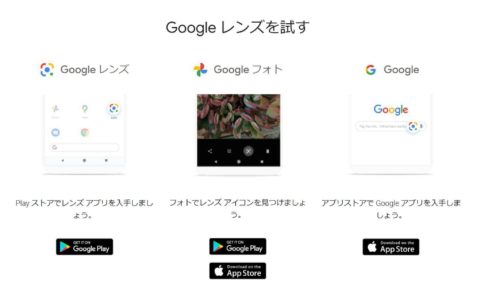
もしスマホを使っているのならダウンロードしておくと、Google検索がもっと楽しく便利になると思います。

対象画像に「似たもの」や「近いもの」を結果として提示してくる場合があるので、注意しましょう。